Tgħallem kif tkabbar l-iskrin tat-telefon Android tiegħek mingħajr ebda applikazzjoni pass pass.
Android hija verament l-aħjar sistema operattiva mobbli. Meta mqabbel mas-sistemi operattivi mobbli l-oħra kollha, Android joffrilek ħafna karatteristiċi u għażliet ta 'adattament.
Jekk ilek tuża apparat Android għal żmien twil, tista 'tkun taf li s-sistema operattiva tippermetti lill-utenti jaġġustaw id-daqs tat-test. Jippermettilek ukoll tkabbar l-ikoni fuq it-telefon tiegħek.
Madankollu, x'jiġri jekk ma tridx li kollox ikun enormi l-ħin kollu? Ukoll, se ngħidlek sigriet li naħseb li ħafna ma jafux, li huwa li s-sistema Android għandha għodda li tippermettilek tkabbar l-iskrin kull meta trid.
Aħna qed nitkellmu dwar il-karatteristika ta 'Zoom fl-Android. Din il-karatteristika hija parti mis-sett ta 'Aċċessibilità, u hija disponibbli fuq kull smartphone Android.
Passi biex tkabbar l-iskrin Android mingħajr l-ebda applikazzjoni
Jekk tixgħel il-karatteristika zoom, tista 'tuża xi ġesti jew shortcuts biex tagħmel zoom fuq l-iskrin. Mela, ejja nitgħallmu kif tkabbar fuq l-iskrin Android.
- L-ewwelnett, tiftaħ applikazzjoni (Settings) biex tilħaq Settings fuq l-ismartphone Android tiegħek.
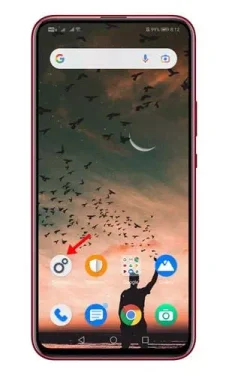
Iftaħ l-app Settings - Fl-applikazzjoni (Settings), skrollja 'l isfel u taptap Għażla (Assistenza Intelliġenti) biex tilħaq għajnuna intelliġenti.
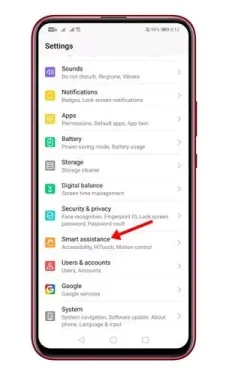
Ikklikkja fuq l-għażla Smart Assist - Imbagħad fil-paġna li jmiss, skrollja 'l isfel u taptap fuq l-għażla (Aċċessibilità) biex tilħaq Aċċessibilità.
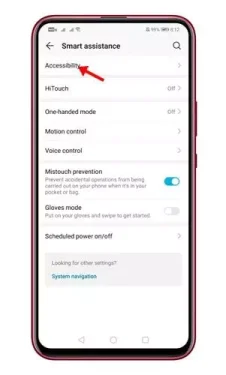
Ikklikkja fuq Aċċessibilità - Fuq l-iskrin li jmiss, fittex għażla (Ingrandiment) li tfisser Żomm u agħfasha.
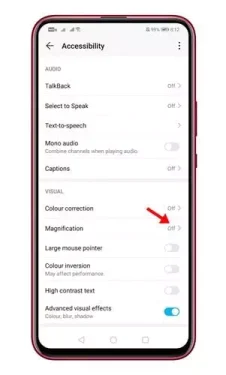
Fittex għall-għażla Zoom - Imbagħad fil-paġna li jmiss attivat il-karatteristika (Lenti) li tfisser lenti.
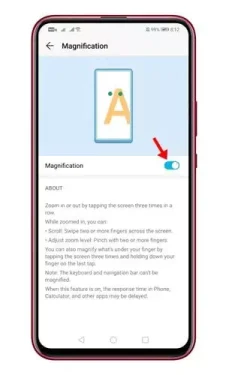
Attiva l-karatteristika tal-lenti - Jiddependi fuq il-verżjoni Android li qed tuża, tista 'ssib Zoom shortcut fit-tarf tal-iskrin.
- Jekk ma tistax issib Għażla ta 'lenti -Tista 'tuża ġesti biex iżżid fuq l-iskrin.
- Id-dettalji dwar l-użu huma murija Karatteristika taż-żum fil-paġna lenti.
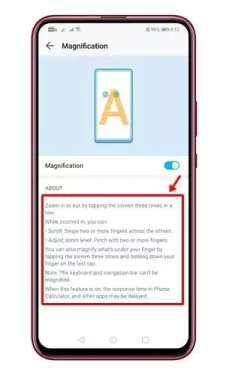
Lenti Id-dettalji dwar l-użu tal-karatteristika tal-ingrandiment huma murija fuq il-paġna tal-Lenti
U dak hu u hekk tista 'tkabbar l-iskrin tat-telefon Android tiegħek.
Jista 'jkun ukoll interessat li titgħallem dwar:
- Kif tiċċarġja l-batterija tat-telefowns Android aktar malajr fl-2022
- Kif taqsam il-password tal-wifi fuq telefowns Android
Nisperaw li ssib dan l-artikolu utli għalik biex tkun taf kif tkabbar l-iskrin tat-telefon Android tiegħek mingħajr ebda applikazzjoni. Aqsam l-opinjoni u l-esperjenza tiegħek magħna fil-kummenti.









